Con iOS 12, il tasto per disattivare la luminosità automatica è stato spostato e ora non è più presente nel classico menu Schermo e Luminosità. Con la nostra guida puoi scoprire come effettuare questa operazione su iPhone e iOS 12.
In prossimità dell’altoparlante superiore, gli iPhone integrano un sensore in grado di rilevare le condizioni di luce esterna. Grazie a questo sensore, iOS va quindi a regolare in modo automatico la luminosità dello schermo proprio in base alla luce proveniente dall’esterno, offrendo agli utenti una funzione molto comoda e utile.
Al buio, ad esempio, la luminosità dello schermo si abbassa in modo automatico per far affaticare meno gli occhi, mentre alla luce diretta del sole tale luminosità aumenta facilitando la visualizzazione di tutto ciò che è presente sullo schermo, dalle foto ai testi.
Chi vuole invece regolare in modo manuale la luminosità, magari per tenerla sempre bassa e consumare meno batteria, oppure per avere un display sempre “luminoso”, dovrà disattivare l’opzione di luminosità automatica.
Con iOS 12, questa impostazione non è più presente dove tutti si aspetterebbero, e cioè in Schermo e Luminosità, a causa di una discutibile scelta di Apple.
Per disattivare la luminosità automatica su iPhone e iOS 12:
- Vai in Impostazioni
- Clicca su Generali
- Clicca su Accessibilità
- Clicca su Regolazione schermo
- Disattiva la voce Luminosità automatica
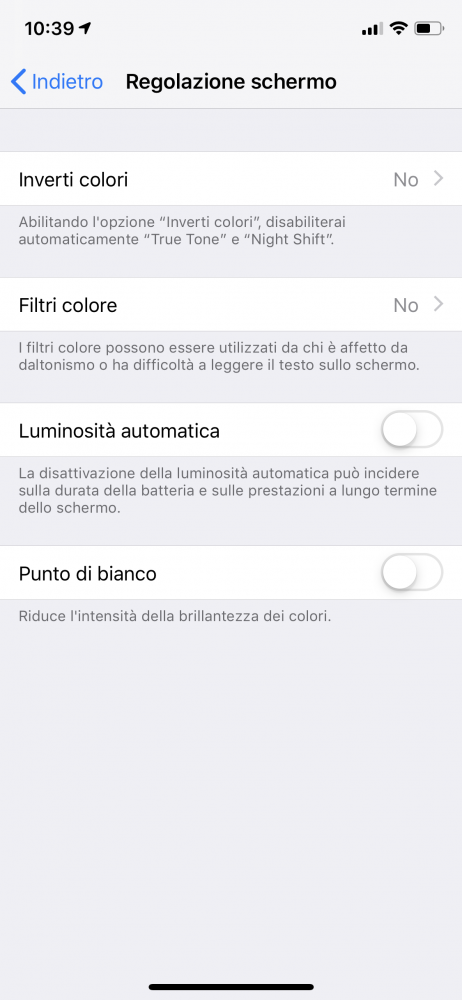
Da questo momento in poi, la regolazione della luminosità dello schermo rimarrà sempre la stessa, in base a quanto impostato in Impostazioni > Schermo e luminosità > Luminosità. Da questo menu potrai quindi regolare la luminosità definitiva dello schermo.
Apple avvisa che la disattivazione della luminosità automatica può incidere sulla durata della batteria e sulle prestazioni a lungo termine dello schermo.
Si tratta chiaramente di un avviso precauzionale, ma va comunque ricordato che uno schermo impostato su un livello alto di luminosità (e senza regolazione automatica) impatta in modo significativo sulla durata della batteria.